Magic Grab to jedno z narzędzi Magic Studio dostępnego w aplikacji Canva. Za pomocą tego narzędzia można łatwo wyodrębnić główny obiekt obrazu i manipulować nim, co pozwala na edycję, przesuwanie lub zmianę jego rozmiaru bez wpływu na tło. Narzędzie to opiera się na dwóch mechanizmach, które możesz używać osobno w Canva: usuwanie obiektów za pomocą Magicznej gumki oraz usuwanie tła z obrazu. Łącząc oba narzędzia w jedno powstał Magic Grab, czyli magiczne wyodrębnianie obiektów, które pozwala na ich przemieszczanie. Zobacz, jak ono działa w praktyce.
- Magic Grab w Canva
- Jak działa magiczne wyodrębnianie w Canva?
- Magiczne wyodrębnianie – narzędzia alternatywne
Magic Grab w Canva
Ludzie zawsze cieszą się narzędziami w serwisie Canva, w szczególności funkcjonalnością sztucznej inteligencji Canvy, którą można znaleźć w ramach funkcji Magic Studio. Magic Grab umożliwia łatwe oddzielenie tematu zdjęcia od tła, a gdy już to zrobisz, możesz z łatwością zmienić położenie lub rozmiar obiektu. Załóżmy na przykład, że chcesz użyć jednego ze zdjęć dotychczasowej marki na okładce, ale może chcsz mieć trochę więcej wolnego miejsca po lewej stronie, aby móc łatwiej dodać nagłówek, kopię lub wezwanie do działania. Wybierz obraz, a następnie dokonaj edycji w Canva, aby edytować zdjęcie i wybiorę Magic Grab.
Kiedy przetwarzanie zakończy się, zobaczysz, że możesz teraz w magiczny sposób chwycić część obrazu i przesuwać go, aby zmienić jego położenie w dowolnym miejscu, a nawet możesz zmienić jego rozmiar, jeśli zajdzie taka potrzeba. Pamiętaj, że Magic Grab nie jest dostępny w ramach bezpłatnego planu Canva i jest obecnie dostępny tylko na kontach Pro, Teams, Education lub Nonprofit.
Jak działa magiczne wyodrębnianie w Canva?
Magic Grab w Canva to funkcja, która pozwala na oddzielenie głównego tematu zdjęcia od tła, umożliwiając łatwe przemieszczanie, zmienianie rozmiaru i edytowanie tematu niezależnie od tła, któe zostanie wygenerowane w miejscu usuniętego obiektu. Oto jak działa Magic Grab:
- Wybierz zdjęcie: Kliknij na zdjęcie, które chcesz edytować.
- Edytuj zdjęcie: W pasku narzędzi edytora kliknij “Edytuj zdjęcie” i wybierz “Magic Grab / Magiczne wyodrębnianie” z zakładki “Magiczne narzędzia”.
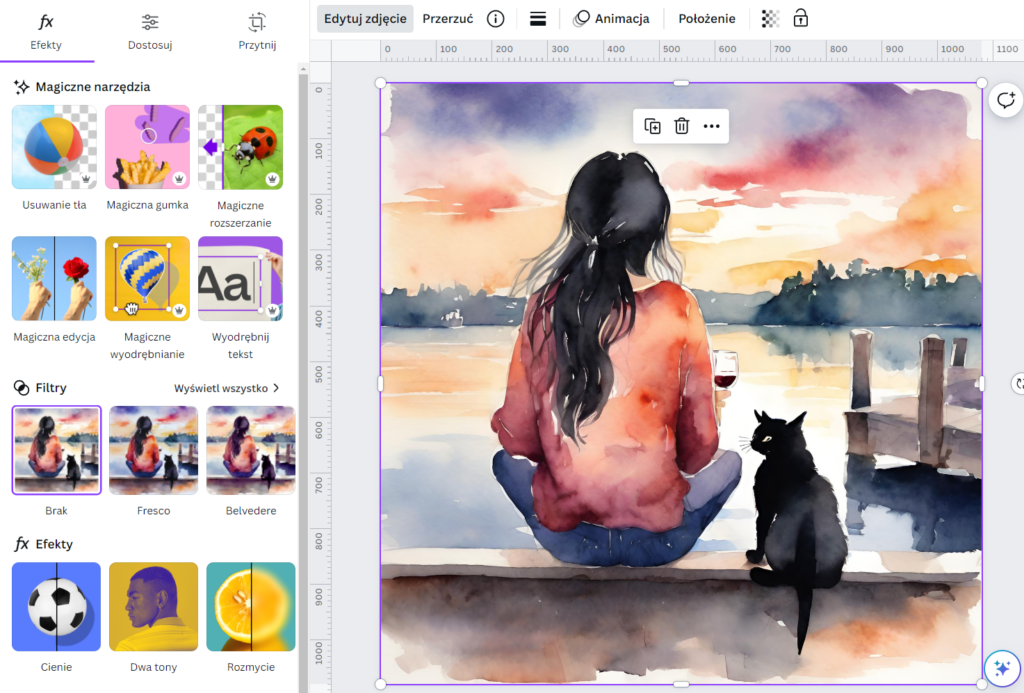
- Przetwarzanie: Poczekaj, aż zdjęcie zostanie przetworzone przez AI.
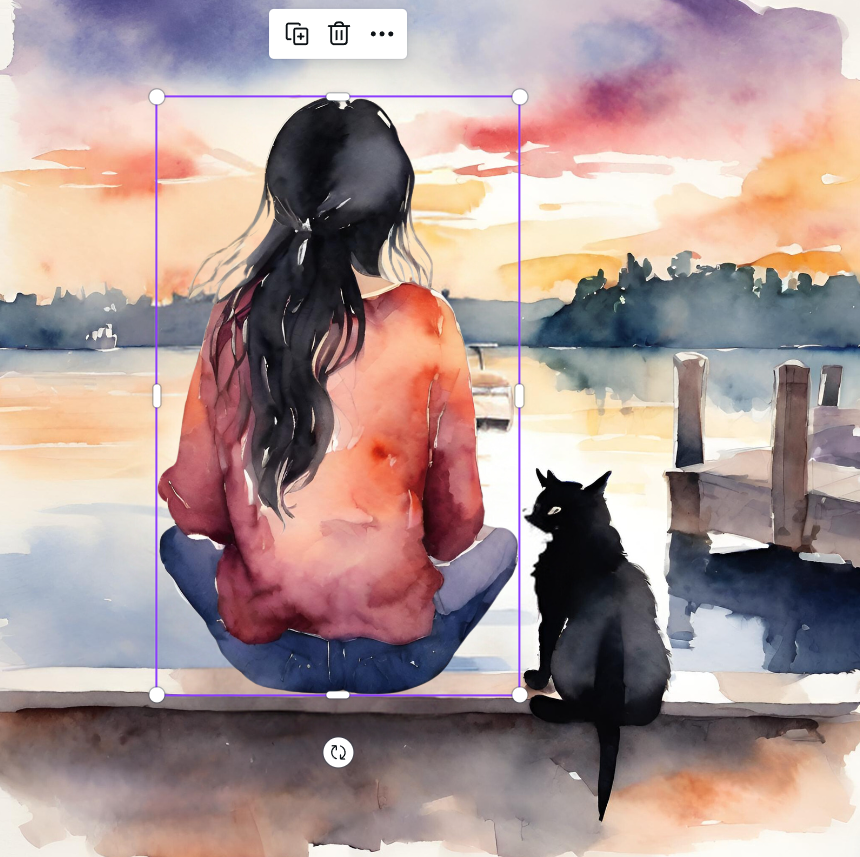
- Dostosuj temat: Po przetworzeniu możesz przeciągnąć temat zdjęcia w idealne miejsce, zmienić jego rozmiar lub edytować go według własnych upodobań, niezależnie od tła zdjęcia.

Magic Grab działa najlepiej, gdy na zdjęciu jest tylko jeden wyraźny temat, który użytkownicy chcą uchwycić i zmienić. Jeśli AI nie wykryje wyraźnego pierwszego planu, może pojawić się komunikat o błędzie. Funkcja ta jest dostępna dla użytkowników Canva Pro.
Magiczne wyodrębnianie pozwala na wyodrębnienie jednego elementu i jego przemieszczanie. Pomimo że powstaje nowa warstwa, Canva nie pozwala na powrót do edycji i ponownie wyodrębnienie kolejnego obiektu z tego samego obrazu.
Możesz natomiast wykonywać te same operacje, na kolejnych kopiach obrazów, wspierając się dodatkowymi narzędziami, np. Usuwanie tła obrazu (aby wyodrębnić jakiś inny obiekt, czy usuwaniem obiektów za pomocą magicznej gumki, aby wyczyścić tło. Zobacz na efekt po edycji 2 obrazów:
- wyodrębnienie obiektu kobieta z obrazu 1 za pomocą Magicznego wyodrębniania
- usunięcie obiektu kot z tego samego obrazu za pomocą opcji Magiczna gumka
- wyodrębnienie obiektu kobieta z obrazu 2 i usunięcie tła oraz pozostawienie obiektu kot.
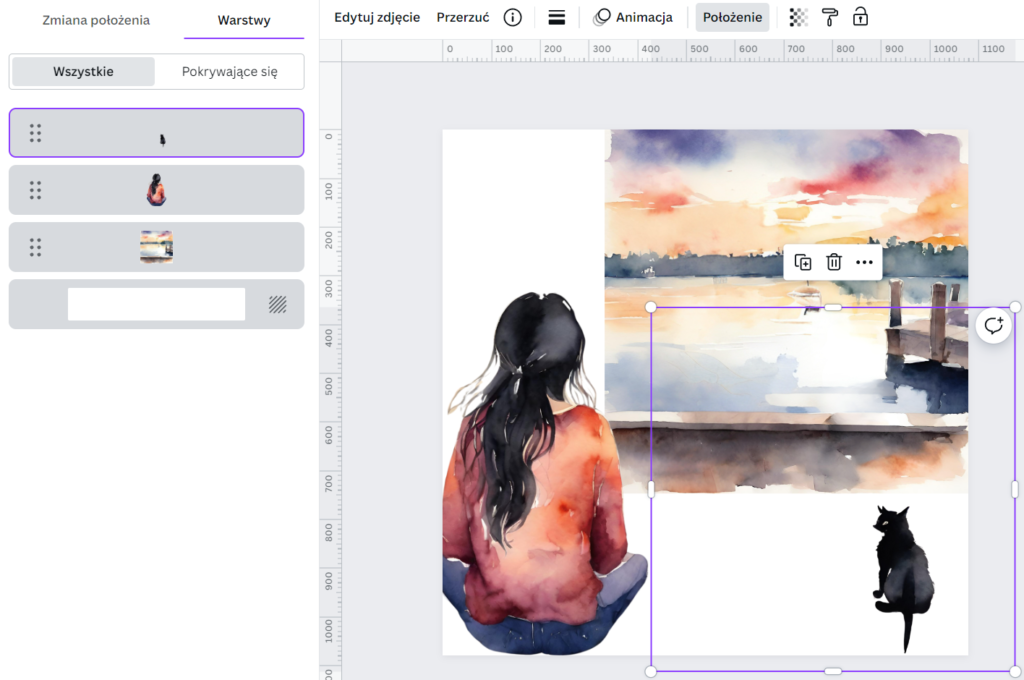
Magiczne wyodrębnianie – narzędzia alternatywne
Jak wspomnieliśmy na początku artykułu, Magic Grab opiera się na działaniu dwóch innych mechanizmów, które mogą być przydatne, kiedy zechcesz użyć ich osobno. To magiczne usuwanie tła, które w Canva działa naprawdę dobrze, oraz Magiczne usuwanie obiektów za pomocą magicznej gumki. Zobacz, jak w dużym uproszczeniu one działają lub przejdź do dedykowanych artykułów z instrukcjami, aby poznać je bliżej:
Usuwanie tła obrazu
Pozwala na automatyczne usunięcie tła i pozostawienie obiektu głównego, pierwszoplanowego. Nie masz wpływu na to, jaki obiekt zostanie wybrany, ale możesz ręcznie usuwać lub przywracać fragmenty obrazu:
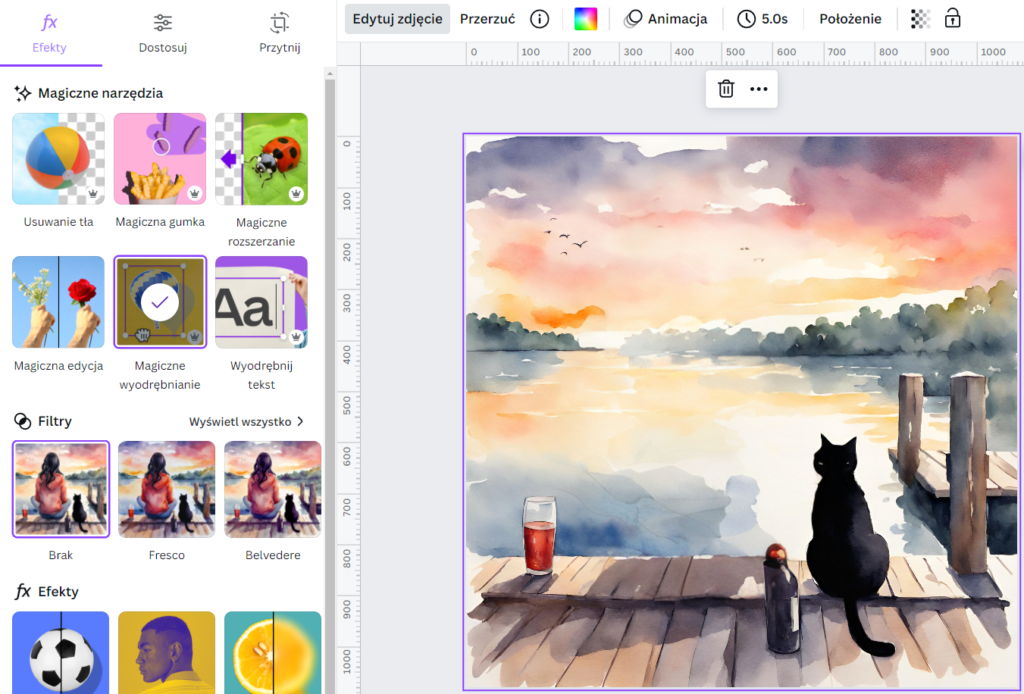
Usuwanie obiektów za pomocą magicznej gumki
Magiczna gumka pozwala wskazać obiekt, który ma zostać usunięty, a w jego miejscu zostanie wygenerowane nowy, brakujący fragment tła.






